Pernahkah kalian menemui kasus seperti susah menghapus suatu halaman yang ada di Word? Halaman yang susah dihapus ini biasanya terjadi karena kesalahan dalam penggunaan fitur Section Break.
Bagi yang masih awam dan belum mengetahui fitur Section Brake, jadi fitur ini merupakan fitur yang dapat memberi settingan khusus pada suatu halaman tertentu misalnya memberikan page layout yang berbeda, ukuran kertas yang beda sendiri, sampai mengatur urutan halaman yang berbeda.
Terkadang ada beberapa kendala yang muncul ketika kamu salah menggunakan fitur Section Break tersebut, alhasil akan muncul satu atau bahkan beberapa halaman yang kosong dan biasanya halaman tersebut tidak mau dihapus meski sudah menekan Delete atau Backspace berulang kali.
Tentu siapa yang tidak panik coba, mendapati dokumen yang sudah kamu buat tetapi ada salah satu halaman yang tidak mau dihapus, padahal halaman tersebut tidak ada fungsinya, karena hanya lembar kosong biasa.
Kalau kamu menemui hal seperti ini jangan panik dulu, sebenarnya masih ada solusi untuk mengatasi efek Section Brake tersebut. Disini kita akan berikan caranya dengan memanfaatkan fitur “Show/Hide Paragraph”.
Terus bagaimana caranya?
Cara Menghapus Section Brake Word
Meski ada beberapa kasus yang sulit menghapus halaman Section Brake, dengan cara yang kita berikan dibawah ini dijamin halaman tersebut sudah bisa dihapus layaknya normal kembali.
- Buka aplikasi Microsoft Office Word.
- Sebelum menghapus Section Brake, pastikan kamu cari halaman kosong tersebut.
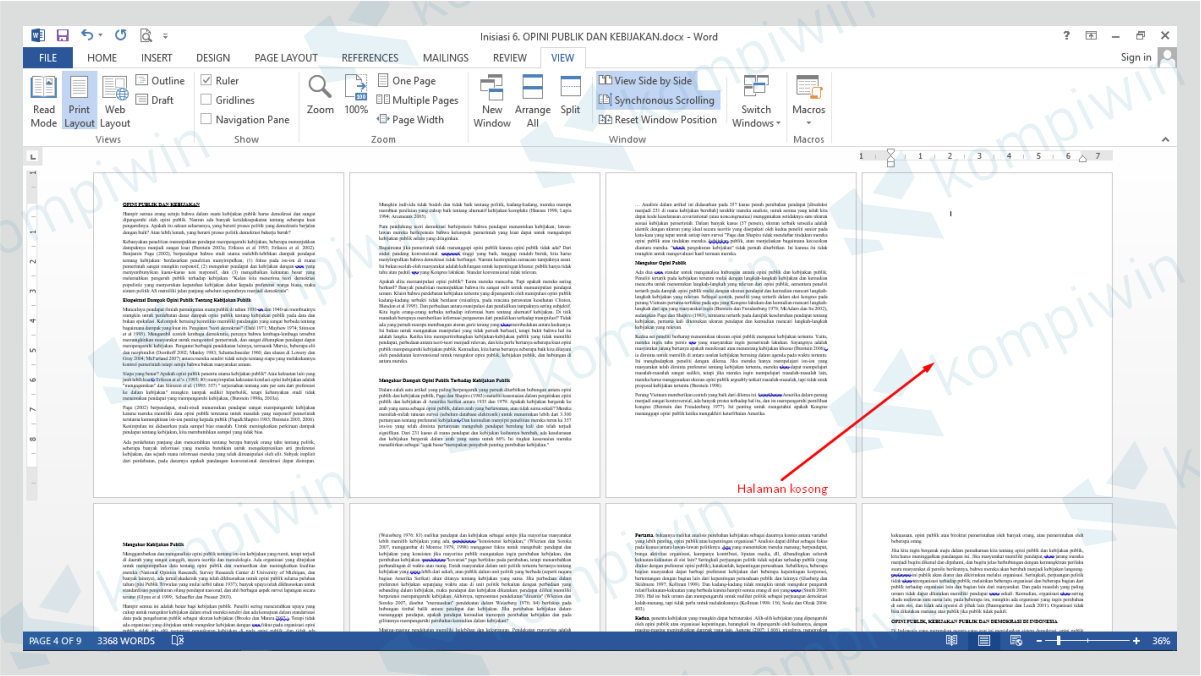
Halaman Kosong di Word - Jika sudah ketemu, silahkan masuk ke menu Home kemudian tekan logo Paragraph atau yang namanya “Show/Gide Paragraph”.
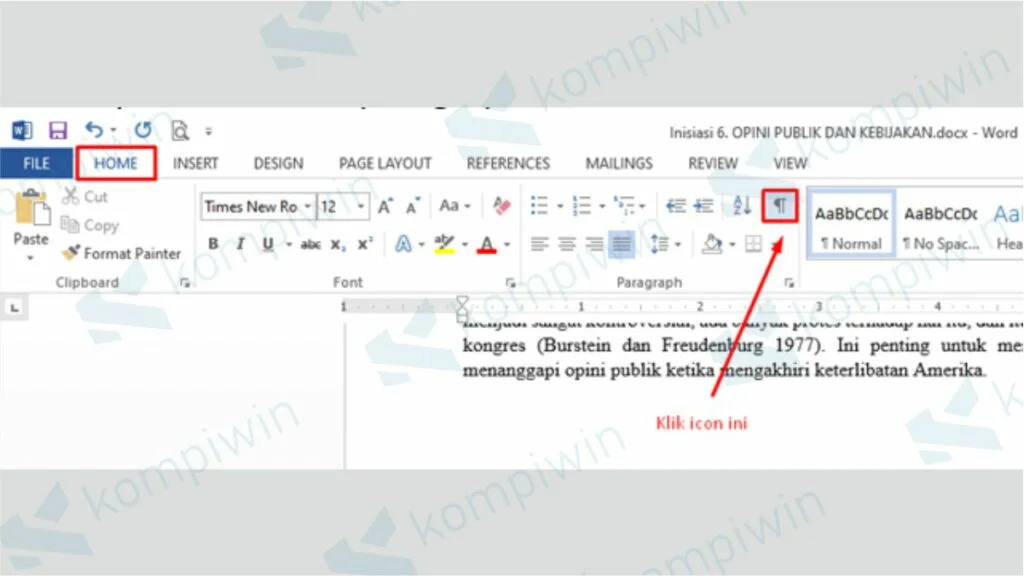
Aktifkan Fitur Show Hide Paragraph – Cara Menghilangkan Section Break di Word - Bila fitur tersebut sudah aktif jangan kaget karena bakal ada tulisan atau gambar P terbalik di setiap tulisan text dokumen kamu, sedangkan dihalaman yang kosong bakal tertulis “Section Brake (Next Page)”.
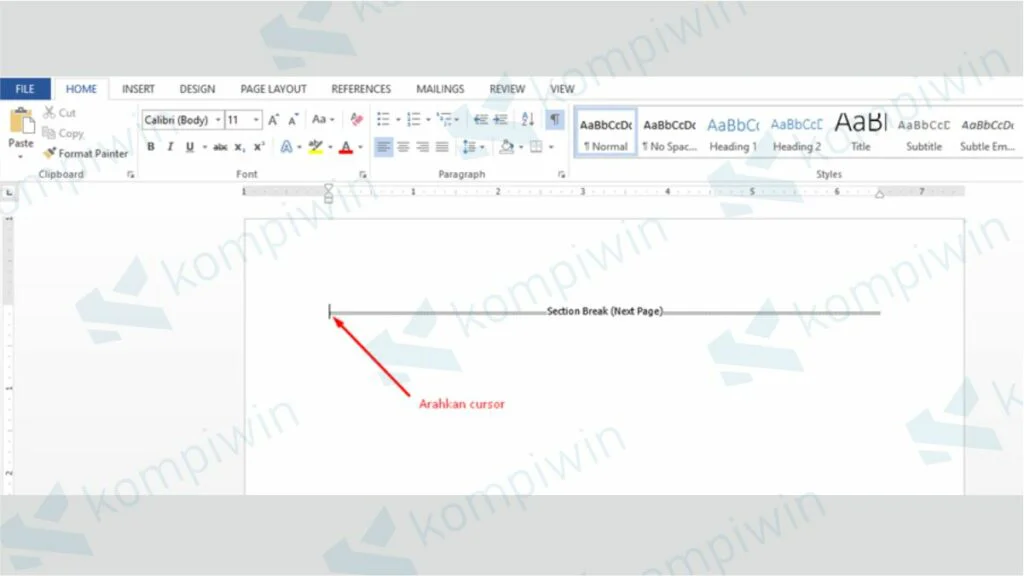
Arahkan Cursor ke Section Break – Cara Menghapus Section Break Word - Blok tulisan tersebut, lalu pencet tombol Delete di keyboard.
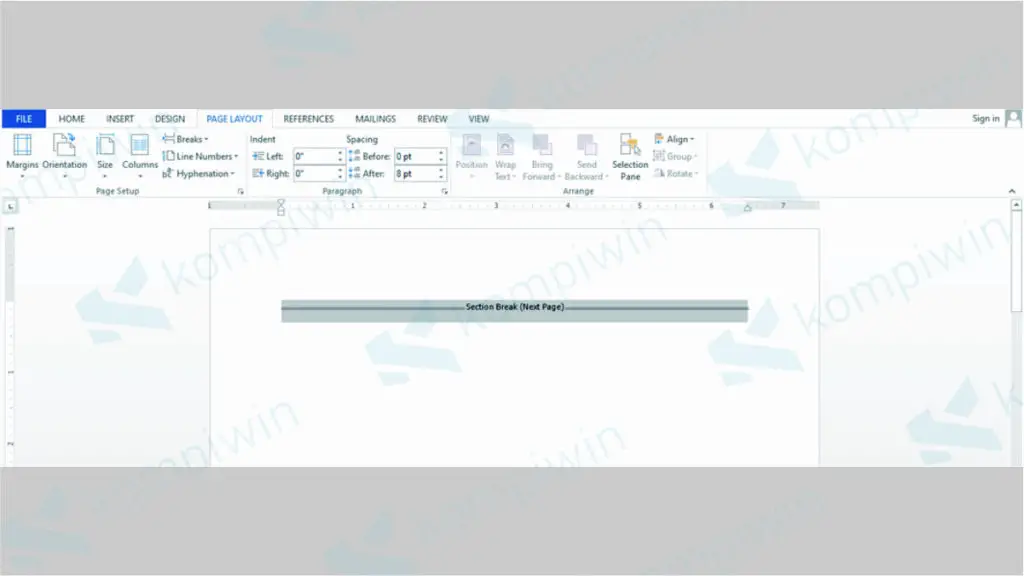
Pencet Tombol Delete untuk Menghapus Section Break - Kalau diatas tulisan masih ada icon P terbalik bisa kamu delete juga, intinya satu halaman tersebut benar-benar kosong tanpa ada icon atau tulisan apapun lagi.
- Selesai.
Jadi bagaimana, ternyata cara menghapus Section Brake di Word sangat mudah bukan, sekarang kamu sudah bisa menghilangkan halaman yang kosong dan sulit dihilangkan sebelumnya. Semoga bermanfaat.




